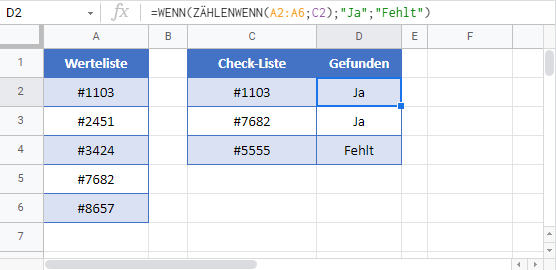Fehlende Werte finden – Excel & Google Sheets
Die Beispielarbeitsmappe herunterladen
In diesem Tutorial zeigen wir Ihnen, wie Sie in Excel und Google Sheets prüfen können, ob Elemente in einer Liste fehlen.
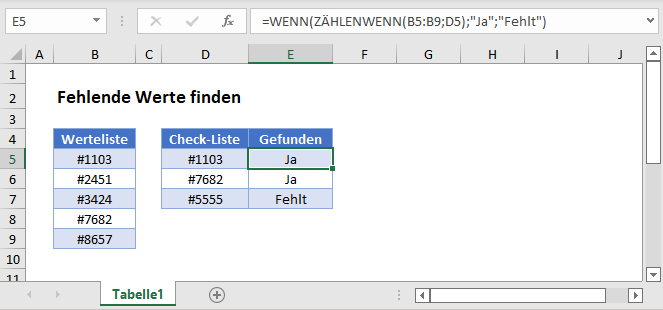
Fehlende Werte finden
Es gibt mehrere Möglichkeiten, um zu prüfen, ob Elemente in einer Liste fehlen.
Fehlende Werte mit ZÄHLENWENN finden
Eine Möglichkeit, fehlende Werte in einer Liste zu finden, ist die Verwendung der ZÄHLENWENN-Funktion zusammen mit der WENN-Funktion.
=WENN(ZÄHLENWENN(B3:B7;D3); "Ja"; "Fehlt")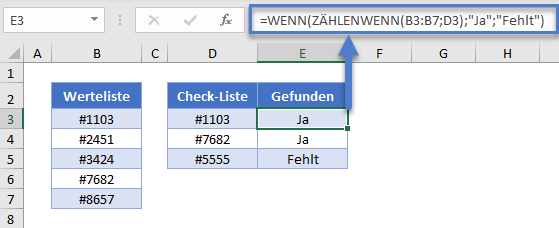
Schauen wir uns an, wie diese Formel funktioniert.
Die ZÄHLENWENN-Funktion
Die ZÄHLENWENN-Funktion zählt die Zellen, die ein bestimmtes Kriterium erfüllen. Wenn keine der Zellen die Bedingung erfüllt, gibt sie Null zurück.
=ZÄHLENWENN(B3:B7;D3)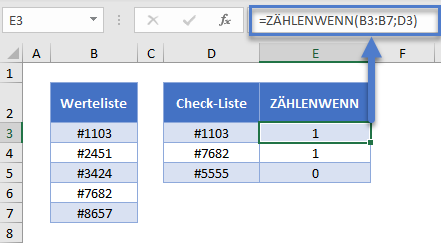
In diesem Beispiel befinden sich „#1103“ und „#7682“ in Spalte B, so dass die Formel für jede der beiden Zellen 1 ergibt. die Zahl „#5555“ ist nicht in der Liste enthalten, so dass die Formel 0 ergibt.
Die WENN-Funktion
Die WENN-Funktion wertet jede Zahl, die nicht gleich Null ist, als WAHR und Null als FALSCH. Innerhalb der WENN-Funktion führen wir unsere Zählung durch und geben dann „Ja“ für WAHR und „Fehlt“ für FALSCH aus. So erhalten wir unsere ursprüngliche Formel:
=WENN(ZÄHLENWENN(B3:B7;D3); "Ja"; "Fehlt")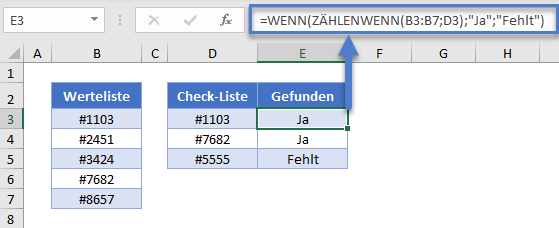
Fehlende Werte mit SVERWEIS finden
Eine weitere Möglichkeit, fehlende Werte in einer Liste zu finden, besteht darin, die Funktionen SVERWEIS und ISTNV zusammen mit der WENN-Funktion zu verwenden.
=WENN(ISTNV(SVERWEIS(D3;B3:B7;1;FALSCH)); "Fehlt"; "Ja")
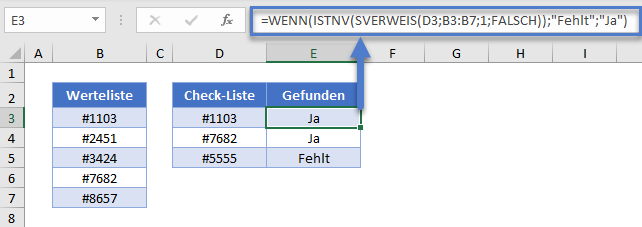
Lassen Sie uns diese Formel durchgehen.
Die SVERWEIS-Funktion
Führen Sie zunächst einen exakt übereinstimmenden SVERWEIS (FALSCH) für die Werte in Ihrer Liste durch.
=SVERWEIS(D3;B3:B7;1;FALSCH)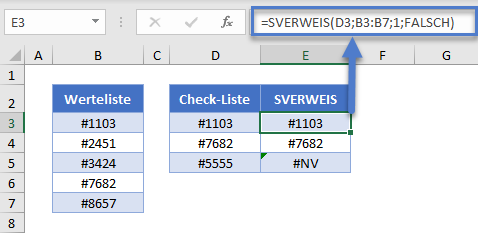
Wenn das Element gefunden wird, gibt die SVERWEIS-Funktion dieses Element zurück, andernfalls gibt sie den #NV-Fehler zurück.
Die Funktion ISTNV
Sie können die ISTNV-Funktion verwenden, um die #NV-Fehler in WAHR umzuwandeln, was bedeutet, dass diese Werte fehlen.
=ISTNV(E3)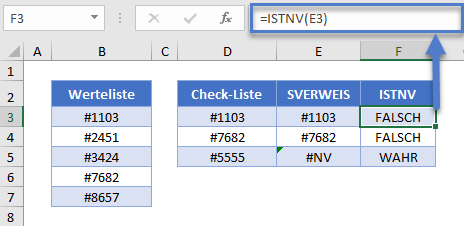 Alle nicht fehlerhaften Werte ergeben FALSCH.
Alle nicht fehlerhaften Werte ergeben FALSCH.
Die WENN-Funktion
Konvertieren Sie dann die Ergebnisse der ISTNV-Funktion, um festzustellen, ob der Wert fehlt. Wenn die SVERWEIS-Funktion einen Fehler ergeben hat, „Fehlt“ das Element.
=WENN(F3; "Fehlt"; "Ja")
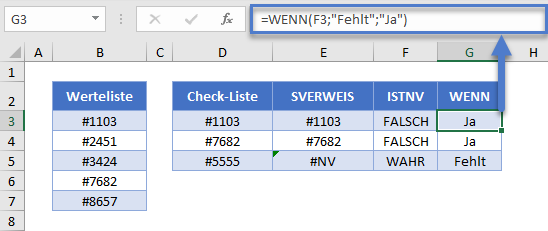
Ein Element in beiden Listen zeigt „Ja“ an. Kombiniert wir diese Schritte, erhalten wir die ursprüngliche Formel:
=WENN(ISTNV(SVERWEIS(D3;B3:B7;1;FALSCH)); "Fehlt"; "Ja")Fehlende Werte in Google Sheets finden
Diese Formeln funktionieren in Google Sheets genau so wie in Excel.